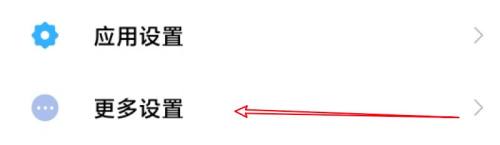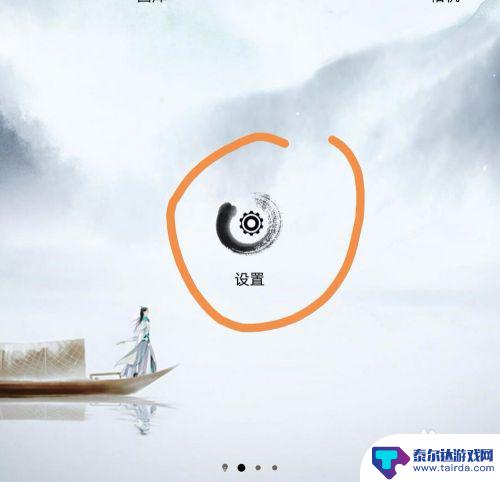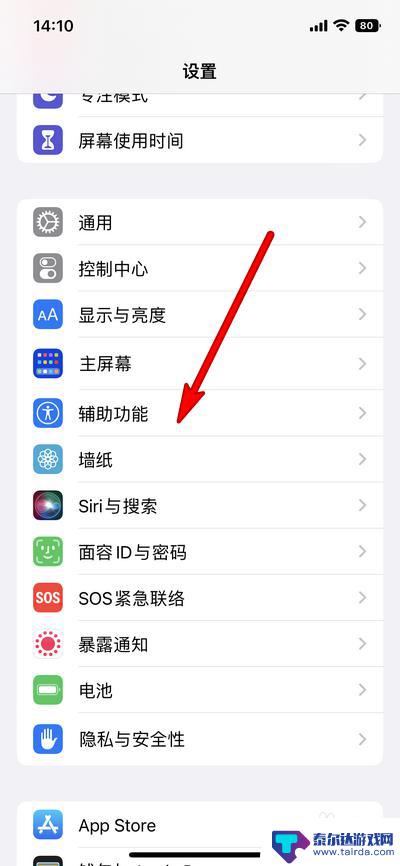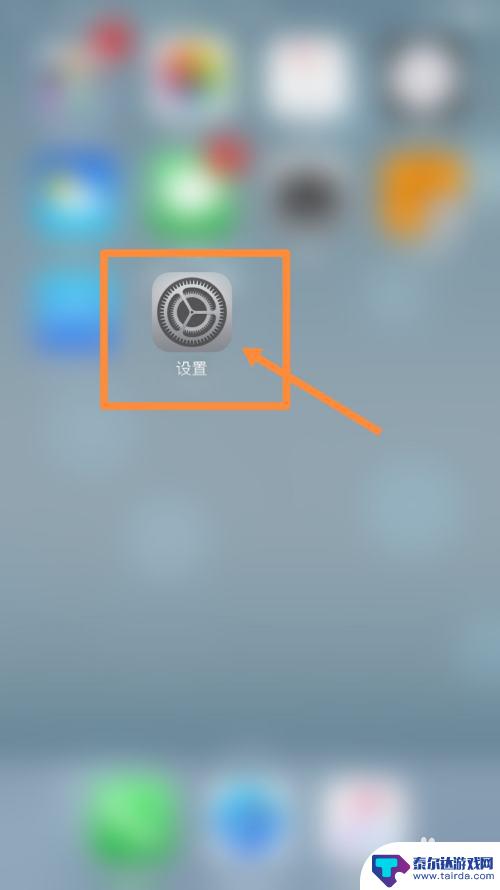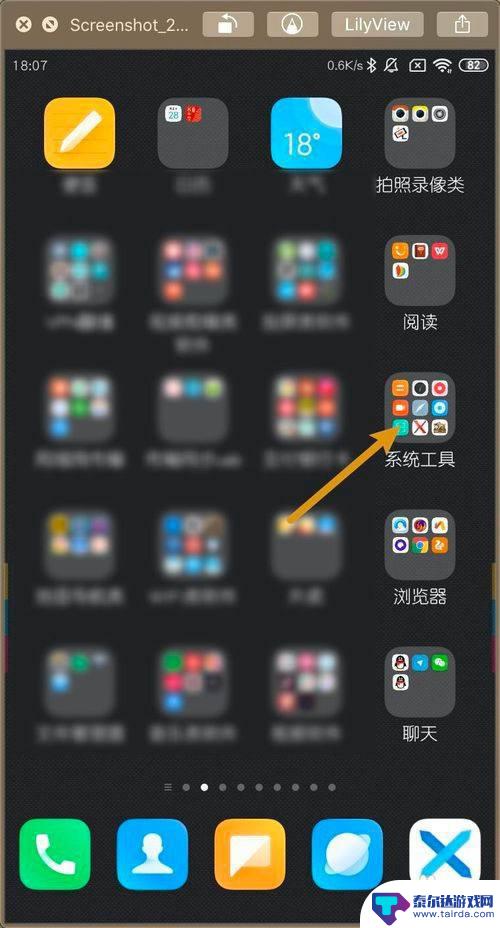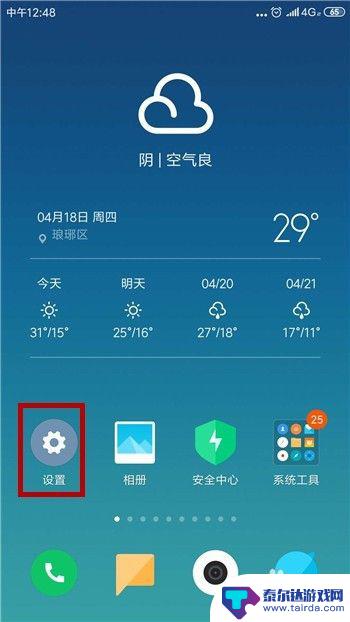手机怎么设置双刘海屏模式 小米手机MIUI11刘海样式设置方法
手机怎么设置双刘海屏模式,如今手机成为了我们生活中不可或缺的一部分,而随着技术的不断进步,手机的屏幕形式也在不断创新,双刘海屏作为一种新兴的屏幕形式,逐渐受到了用户的关注和喜爱。小米手机作为一家知名的手机品牌,也在其最新的MIUI11系统中加入了双刘海屏模式的设置功能。如何设置小米手机的双刘海屏模式呢?本文将为大家详细介绍小米手机MIUI11刘海样式设置方法,让我们一起来了解一下吧。
小米手机MIUI11刘海样式设置方法
具体方法:
1.打开手机设置,点击通知管理。
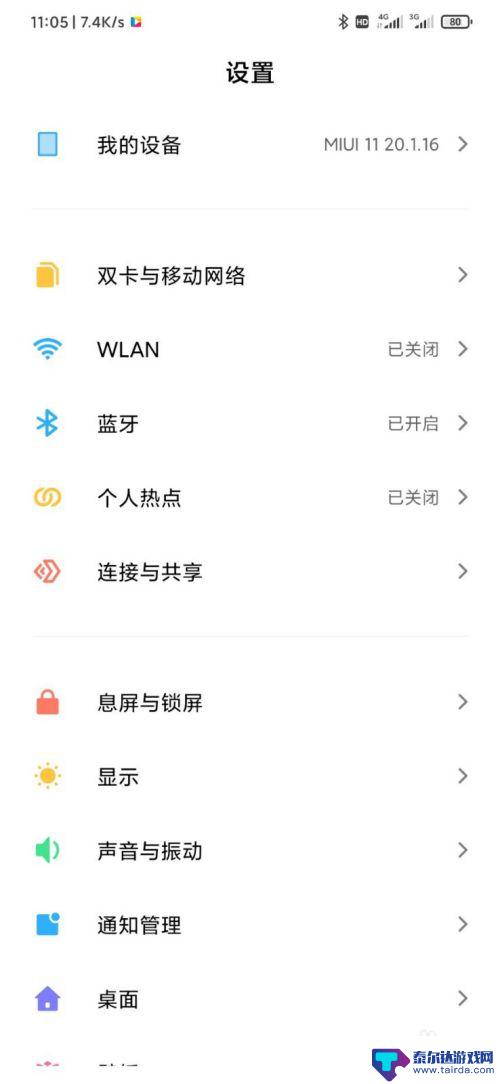
2.此时我们选择通知显示设置,点击进入。
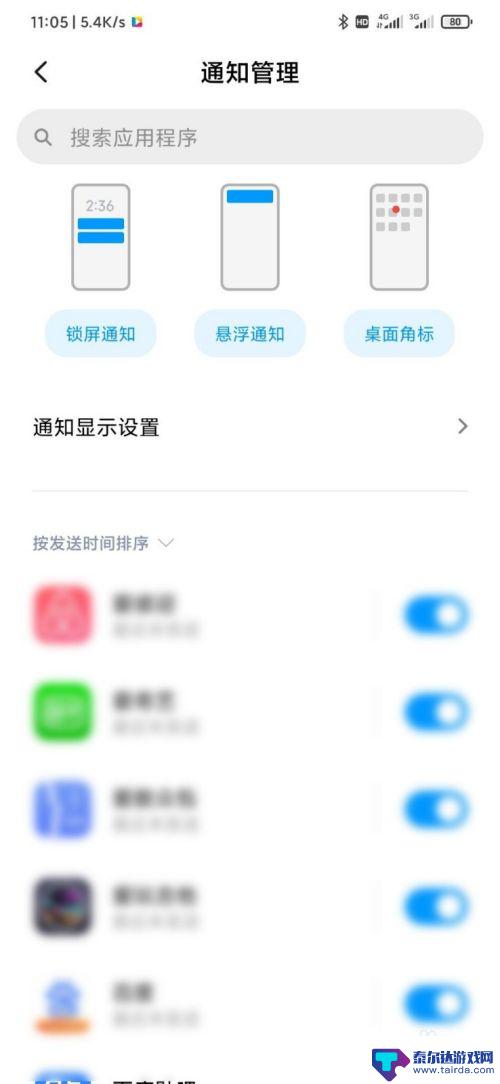
3.可以看到此时下方蓝色字体屏幕刘海与状态栏,点击蓝色字体。

4.点击第一个选项,隐藏屏幕刘海。
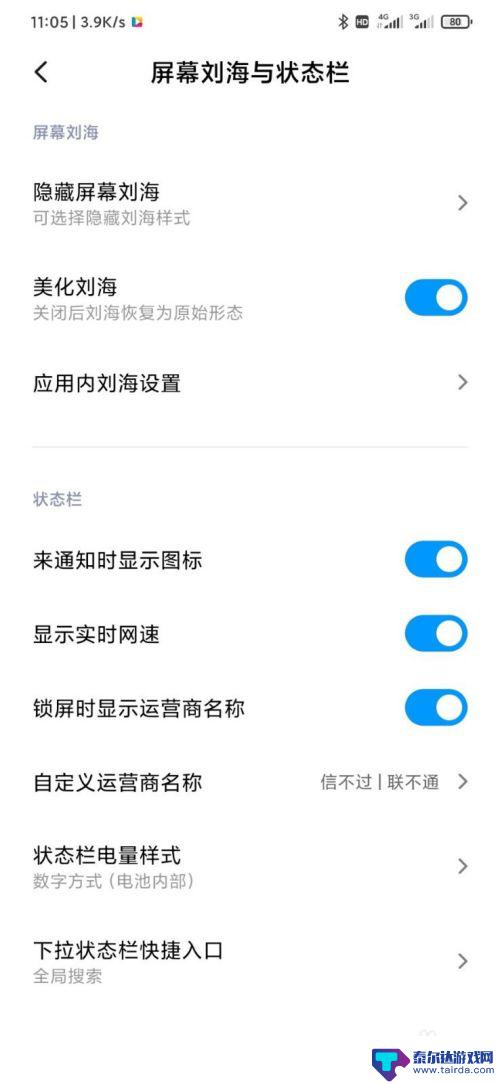
5.此时按照你个人的喜好对刘海进行设置即可。
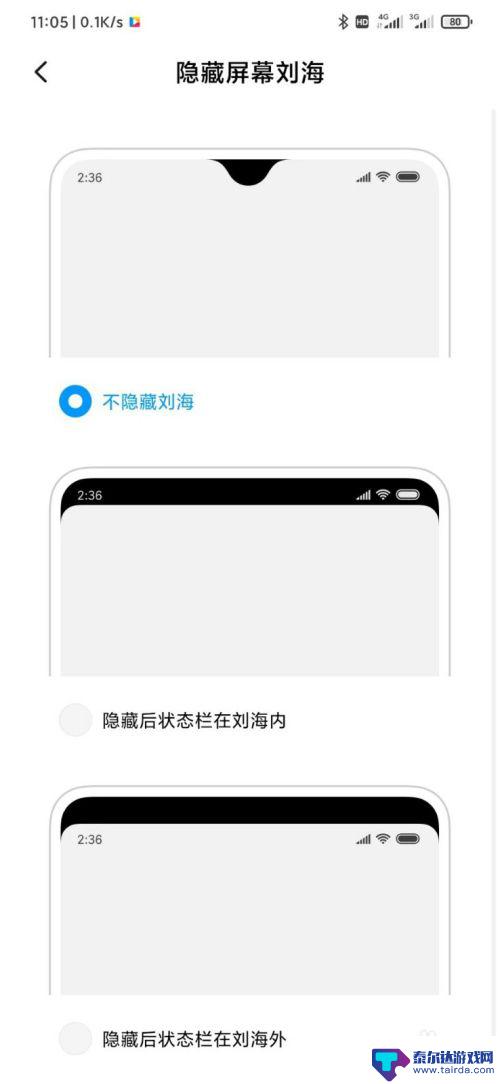
以上就是关于手机如何设置双刘海屏模式的全部内容,如果有遇到相同情况的用户,可以按照小编的方法来解决。
相关教程
-
小米手机刘海屏怎么设置全屏 小米手机刘海屏设置方法
随着科技的不断发展,刘海屏已成为现代手机设计的一种流行趋势,小米手机作为一家知名的手机品牌,也跟随潮流,推出了搭载刘海屏的手机型号。如何设置小米手机的刘海屏为全屏呢?在本文中我...
-
华为手机怎么设置刘海样式 华为手机如何设置刘海屏显示
在当前手机市场上,刘海屏设计已经成为一种流行的趋势,华为手机也不例外,对于一些用户来说,他们可能不太习惯这种设计,但是华为手机为用户提供了设置刘海样式的功能。通过简单的操作,用...
-
苹果怎么设置刘海截图手机 iPhone14截图带刘海设计
苹果怎么设置刘海截图手机,苹果最新款手机iPhone14引入了刘海设计,为用户带来了全新的截图体验,刘海设计是指手机屏幕顶部的凹槽,用于容纳前置摄像头和其他传感器。通过刘海设计...
-
苹果14手机刘海屏怎么设置全屏显示 苹果手机刘海屏如何隐藏
苹果14手机刘海屏怎么设置全屏显示,苹果14手机的刘海屏是其标志性设计之一,虽然在众多用户心中备受争议,但它无疑是苹果手机的重要特征之一。然而,在使用过程中,有些用户可能会想要...
-
小米手机如何调制帧率 小米MIUI11屏幕录制帧数设置方法
小米手机如何调制帧率?小米MIUI11屏幕录制帧数设置方法是什么?对于那些追求更流畅视觉体验的用户来说,了解如何调整手机屏幕录制的帧数是非常重要的,小米手机搭载的MIUI11系...
-
小米手机双击唤醒设置怎么设置 小米手机双击唤醒屏幕设置方法
小米手机双击唤醒屏幕设置功能是一项十分实用的功能,用户可以通过简单的操作设置双击屏幕唤醒手机的方式,在日常使用中我们可能会频繁需要查看手机屏幕上的信息,而通过设置双击唤醒屏幕功...
-
怎么打开隐藏手机游戏功能 realme真我V13隐藏应用的步骤
在现如今的智能手机市场中,游戏已经成为了人们生活中不可或缺的一部分,而对于一些手机用户来说,隐藏手机游戏功能可以给他们带来更多的乐趣和隐私保护。realme真我V13作为一款备...
-
苹果手机投屏问题 苹果手机投屏电脑方法
近年来随着数字化技术的飞速发展,人们对于电子设备的需求也越来越高,苹果手机作为一款备受欢迎的智能手机品牌,其投屏功能备受用户关注。不少用户在使用苹果手机投屏至电脑时遇到了一些问...
-
手机分屏应用顺序怎么调整 华为手机智慧多窗怎样改变应用顺序
在当今移动互联网时代,手机分屏应用已经成为我们日常生活中必不可少的功能之一,而华为手机的智慧多窗功能更是为用户提供了更加便利的操作体验。随着应用数量的增加,如何调整应用的顺序成...
-
手机录像怎么压缩 怎样压缩手机录制的大视频
现随着手机摄像功能的不断强大,我们可以轻松地用手机录制高清视频,这也带来了一个问题:手机录制的大视频文件占用空间过大,给我们的手机存储带来了压力。为了解决这个问题,我们需要学会...